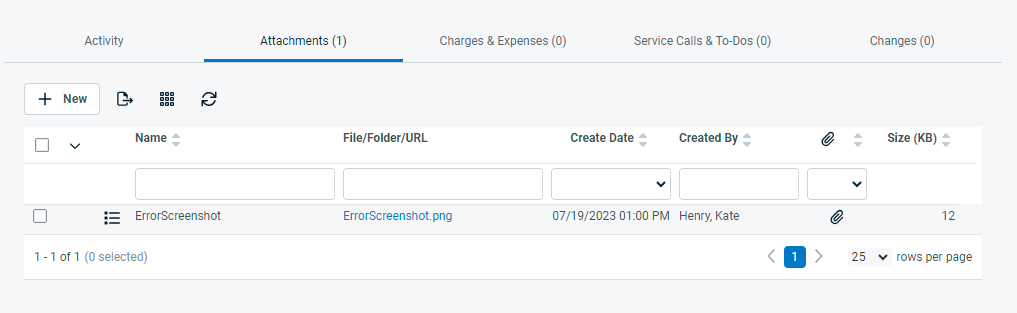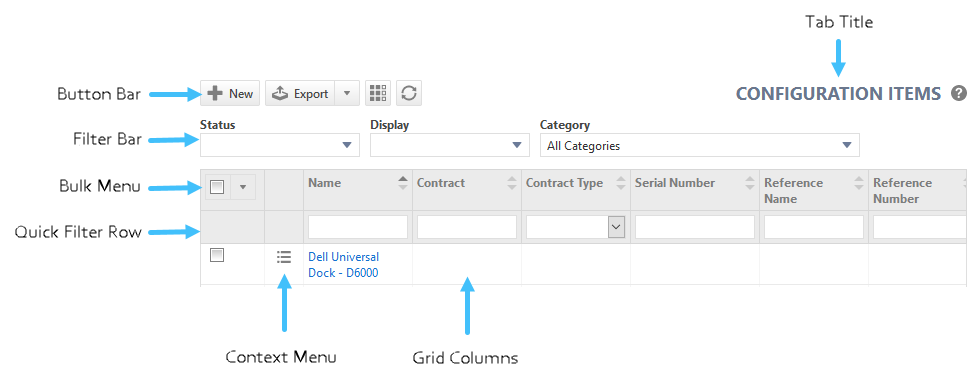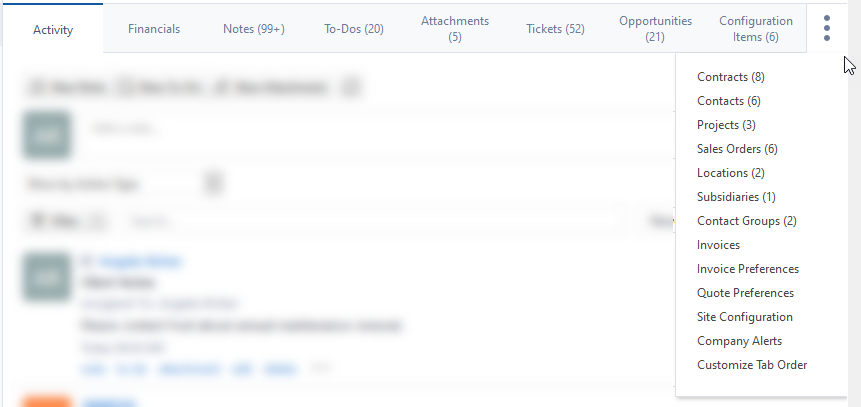Pestañas accesorias
NOTA Para una descripción de los otros componentes del nuevo diseño de página, consulte Diseño de página Entidad.
Las pestañas accesorias son una serie de cuadrículas con pestañas ubicadas al final del panel principal, debajo de todos los componentes ampliables seleccionados para la categoría de entidad. Les permiten crear, ver y gestionar elementos que estén asociados con la entidad actual. Dependiendo de la entidad, usted puede rastrear notas, entradas de tiempo, archivos adjuntos, gastos y un número de otros elementos en las pestañas. Para una lista completa de pestañas accesorias, consulte Tipos de pestañas accesorias.
Las pestañas accesorias se cargan independientemente del contenido principal de la página. Si se mueve entre modos, se guardarán los cambios no guardados realizados a cualquier campo en las pestañas accesorias.
El número junto al nombre de una pestaña accesoria indica el número total de elementos relacionados con la pestaña asociados con la entidad. No considera sus permisos de seguridad, por lo que puede que no refleje el número real de elementos que verá en la cuadricula de pestañas.
Las pestañas accesorias son una característica de entidades que tienen el nuevo diseño de página. Consulte Diseño de página Entidad. Están actualmente disponibles para las siguientes entidades:
- Organización Consulte Fichas de accesorios de organización.
- Contacto. Consulte Pestañas accesorias de Contacto.
- Dispositivo. Consulte Fichas de accesorios del dispositivo.
- Documento. Consulte La tabla y la pestaña accesoria Documentos.
- Artículo de la Base de conocimientos Consulte Fichas de acceso a documentos y artículos de la Base de conocimientos.
- Oportunidad. Consulte Pestañas accesorias de oportunidad.
- Tarea. Consulte Pestañas accesorias de tareas.
- Ticket. Consulte Pestañas accesorias de tickets.
Cada entidad tiene un grupo diferente de pestañas. La siguiente tabla muestra las entidades en las que aparece cada pestaña. Haga clic en el vínculo para una descripción de cada pestaña.
| Nombre de pestaña accesoria | Aparece en las siguientes entidades | Descripción |
|---|---|---|
|
Actividad |
Contacto Dispositivo Documento Artículo de la base de conocimientos Oportunidad Organización Tarea Ticket |
La pestaña Actividad contiene entradas de tiempo, notas, notas de sistema y archivos adjuntos asociados con la entidad. Herramientas poderosas de filtro, búsqueda y ordenación le permiten encontrar fácilmente lo que busca. Consulte La pestaña Actividad. |
|
Aprobaciones |
Ticket (solo Solicitud de cambio) | La pestaña Aprobaciones aparece solamente en tickets de solicitud de cambio. Consulte La pestaña Aprobaciones. |
|
Dispositivos |
. Organización |
En la pestaña Dispositivos se crean y gestionan los dispositivos asociados a la organización o al contacto. Consulte Pestaña Dispositivos. |
|
Archivos adjuntos |
Dispositivo Documento Artículo de la base de conocimientos Organización Ticket |
En esta pestaña, los archivos adjuntos se muestran por separado, aunque también aparezcan en la pestaña Actividad. La pestaña solamente aparecerá para usuarios con permiso para ver archivos adjuntos. Consulte La pestaña Archivos adjuntos. |
|
Información sobre el cambio (Solamente Solicitud de cambio) |
Ticket |
La pestaña Información sobre el cambio aparece solamente en tickets de Solicitud de cambio. Consulte La pestaña Información sobre el cambio. |
|
Cambios |
Ticket |
La pestaña Cambios aparece en tickets de problema y de incidente, y hace referencia a todos los tickets de administración de cambios con los que estén asociados. Consulte La pestaña Cambios. |
|
Cargos y gastos |
Ticket |
Gastos aparece en tareas y tickets. En tickets, comparten una pestaña con Cargos. En tareas, tienen una propia. Consulte Las pestañas Cargos y gastos, y Gastos. |
|
Portal del cliente |
Contacto |
La pestaña Portal del cliente aparece en la página Contacto. Consulte La pestaña Portal del cliente. |
|
Organización Alertas |
. Organización |
En las fichas Alertas de organización y Alertas de contacto, se configuran las alertas que aparecen en la página Organización, Contacto, Ticket y Nuevo Ticket. Consulte Las pestañas Alertas de organización y Alertas de contactos. |
|
Grupos de contactos |
Organización . |
La pestaña Grupos de contactos aparece en las pestañas de accesorios de las páginas Organización y Contactos. Muestra todas las pertenencias a grupos de los contactos de la organización o del contacto seleccionado. Consulte .La pestaña Grupos de contactos |
|
. |
Organización |
La pestaña Contactos aparece en las pestañas de accesorios de la página Organización. Muestra todos los contactos asociados a la organización. Consulte La pestaña Contactos. |
|
Contratos |
Organización |
La pestaña Contratos aparece en las pestañas de accesorios de la página Organización. Muestra todos los contratos asociados a la organización. Consulte La pestaña Contratos. |
|
Documentos |
Dispositivo |
La pestaña accesoria Documentos es una de las ubicaciones donde aparecen los documentos relacionados a un elemento de configuración (la otra es la página Gestor de Documentación). Consulte La tabla y la pestaña accesoria Documentos. |
|
Gastos |
Tarea |
Gastos aparece en tareas y tickets. En las entradas, comparten ficha con Cargos. En cuanto a las tareas, tienen las suyas propias. Consulte Las pestañas Cargos y gastos, y Gastos. |
|
Datos financieros |
Organización |
Abre una lista de reportes financieros seleccionados. Consulte Reportes financieros en la página de la Organización. |
|
Incidentes |
Ticket | La pestaña Incidentes aparece en tickets de problema y solicitud de cambio, y hace referencia a todos los incidentes con los que estén asociados. Consulte La pestaña Incidentes. |
|
Configuraciones de factura |
Organización |
La pestaña Configuración de la factura aparece en las pestañas de accesorios de la página Organización. Consulte Ficha y página de configuración de la factura. |
|
Facturas |
Organización |
La pestaña Facturas aparece en las pestañas accesorias de la página Organización. Contiene el historial de facturas de la organización seleccionada. Consulte La pestaña Facturas. |
|
Listas de comprobación de IT Glue |
Organización |
Si ha activado la integración de IT Glue, la pestaña Listas de comprobación de IT Glue aparecerá en las pestañas accesorias de la página Empresa. Contiene las listas de comprobación de IT Glue para la organización seleccionada. En esta pestaña, puede abrir las listas de comprobación de IT Glue en Autotask o IT Glue, y completar las listas de comprobación y las tareas individuales. Consulte La pestaña Listas de comprobación de IT Glue. |
|
Ubicaciones |
Organización |
La pestaña Ubicaciones aparece en las pestañas de accesorios de la página Organización. En esta pestaña puede ver y gestionar las sedes de las organizaciones existentes y crear otras nuevas. Consulte La pestaña Ubicaciones de la organización . |
|
Hitos |
Tarea |
La pestaña Hitos es visible en tareas donde el proyecto esté asociado con un contrato de precio fijo. Consulte La pestaña Hitos. |
|
Notas |
. Organización |
La pestaña Notas enumera todas las notas de CRM y las tareas pendientes completadas asociadas a una organización o contacto. Consulte La pestaña Notas. |
|
Oportunidades |
. Organización |
La pestaña Oportunidades muestra todas las oportunidades de venta asociadas a la organización o al contacto. Consulte La pestaña Oportunidades. |
|
Problemas |
Ticket |
La pestaña Problemas aparece en tickets de solicitud de cambio y hace referencia a todos los problemas con los que estén asociados. Consulte La pestaña Problemas. |
|
Proyectos |
Organización |
La pestaña Proyectos aparece en las pestañas accesorias de la página Organización. En esta pestaña, puede ver y gestionar los proyectos existentes para la organización y crear otros nuevos. Consulte La pestaña Proyectos. |
|
Configuraciones de órdenes de compra |
Organización |
La pestaña Configuraciones de órdenes de compra aparece en las pestañas accesorias de la página Organización de las organizaciones de tipo Proveedor. En esta pestaña, los usuarios con los permisos necesarios pueden personalizar la configuración relacionada con las órdenes de compra para la organización de proveedor seleccionada. Consulte La pestaña Configuraciones de orden de compra. |
|
Configuraciones de cotización |
Organización |
La pestaña Configuraciones de cotización aparece en las pestañas accesorias de la página Organización. En esta pestaña, los usuarios con los permisos necesarios pueden personalizar las configuraciones relacionadas con las cotizaciones para la organización seleccionada. Consulte La pestaña y la página Configuraciones de cotización. |
|
Elementos relacionados |
Dispositivo |
Un dispositivo puede estar relacionado con otros dispositivos. Estas relaciones se gestionan en la cuadrícula Elementos relacionados. Consulte Gestión de las relaciones entre dispositivos (pestaña Elementos relacionados). |
|
Pedidos de venta |
Organización |
La pestaña Pedidos de venta aparece en las pestañas de accesorios de la página Organización. En esta pestaña, puede ver y gestionar los pedidos de ventas existentes para la organización. Consulte La pestaña Pedidos de venta. |
|
Llamadas de servicio |
Tarea |
Llamadas de servicio aparece en tareas y tickets. En tickets, comparten una pestaña con Tareas pendientes. En tareas, tienen una propia. Consulte Las pestañas Llamadas de servicio y Tareas pendientes, y Llamadas de servicio. |
|
Llamadas de servicio & Tareas pendientes |
Ticket |
Llamadas de servicio aparece en tareas y tickets. En tickets, comparten una pestaña con Tareas pendientes. En tareas, tienen una propia. Consulte Las pestañas Llamadas de servicio y Tareas pendientes, y Llamadas de servicio. |
|
Configuración del sitio |
Organización |
La pestaña Configuración del sitio le permite rellenar los UDFs de configuración del sitio para una empresa que están destinadas al contenido técnico. Pueden estar ocultos para usuarios sin los permisos necesarios. Consulte Pestaña Configuración del sitio. |
|
Suscripciones |
Dispositivo |
Los suscripciones son una manera de facturar elementos de configuración y aparecen solamente en esa entidad. Consulte Buscar y gestionar suscripciones. |
|
Suborganizaciones |
Organización |
Una suborganización es una organización independiente con su propio registro en Autotask que está asociada a una organización matriz. Consulte Pestaña Suborganizaciones. |
|
Tickets |
. Dispositivo Oportunidad Organización |
Se puede hacer referencia a los tickets en la pestaña Tickets de las organizaciones, contactos, dispositivos y oportunidades. Consulte La pestaña Tickets. |
|
Tareas pendientes |
Contacto Oportunidad Organización Ticket |
Las tareas pendientes aparecen en entradas, organizaciones, contactos y oportunidades.
|
| Característica | Descripción |
|---|---|
|
Sólo en las pestañas de accesorios de organización |
|
|
Menú de desbordamiento |
Si ha seleccionado más de 8 pestañas accesorias en la página Empresa, puede acceder a cualquier pestaña adicional que haya seleccionado para su visualización haciendo clic en el icono Más |
|
Título de pestaña |
Las pestañas de las páginas de Organización (excepto la pestaña Actividad ) tienen un título alineado a la derecha que coincide con el texto de la pestaña. En todas las otras entidades, no aparece el título de la pestaña. |
|
Ícono de Ayuda |
Las pestañas de las páginas de Organización (excepto la pestaña Actividad) tienen un icono de Ayuda |
|
En todas las entidades |
|
|
Barra de botones |
Todas las pestañas tienen una barra de botones. Las pestañas que gestionan las entidades asociadas también incluyen un botón para crear un nuevo elemento y exportar la cuadrícula a CSV. |
|
Barra de filtros |
La barra de filtros permite controlar los datos que se muestran en la cuadrícula. Todos los campos de la barra de filtros serán persistentes por usuario y entre sesiones. No todas las pestañas accesorias tienen barras de filtros. |
|
Menú masivo |
Algunas cuadrículas tienen un menú masivo y una columna de selección masiva. Las opciones en este menú son las mismas que en la página de búsqueda de la entidad. |
|
Fila de filtros rápidos |
La fila de filtros rápidos le permite seleccionar o ingresar un valor para filtrar los datos. Las configuraciones de filtros rápidos no son persistentes. |
|
Menú contextual |
La mayoría de las cuadrículas incluye un menú contextual que funciona en gran medida como el de las páginas de búsqueda de entidades correspondientes. |
Con tantas pestañas accesorias disponibles en la página Empresa, cada usuario puede configurar qué pestañas accesorias desean hacer visibles y el orden en que aparecen en la franja de pestañas. Incluida la pestaña Actividad, pueden aparecer hasta ocho pestañas al mismo tiempo. A todas las otras que haya seleccionado se puede acceder desde el menú Más![]() .
.
Para gestionar qué pestañas serán visibles, haga lo siguiente:
-
Haga clic en el menú Más
 y seleccione Personalizar orden de pestañas. Se abrirá un cuadro de diálogo.
y seleccione Personalizar orden de pestañas. Se abrirá un cuadro de diálogo. -
Para mostrar una pestaña, muévala a la lista Pestañas seleccionadas. Para ocultar una pestaña, muévala a la lista Pestañas disponibles.
-
Para determinar el orden de visualización, use las flecha hacia arriba y hacia abajo junto a la lista Pestañas seleccionadas.
PERMISOS Si el nivel de seguridad del usuario tiene permiso de vista Ninguno, se ocultará la pestaña de la franja de pestañas y del diálogo Personalizar orden de pestañas.